在 WebSphere Cast Iron 中使用 JMS Connector,第 1 部分:在 WebSphere Application Server 中配...
简介
本教程系列的第 1 部分将介绍如何通过配置 Java™ Messaging Service (JMS) 在 WebSphere Application Server(下文简称 Application Server)中创建 Queue Connection Factory,并连接到 WebSphere® Cast Iron Studio and Appliance 中的 JMS Connector。您还将学习如何配置 JMS,以便在 Application Server 中的两个或更多客户端之间发送消息。
IBM® WebSphere Cast Iron 是一款来自 IBM 的产品,它为客户提供了一个平台,将来自领先 SaaS(软件即服务)提供商的基于云的应用程序与来自 IBM 和其他公司的内部部署应用程序相集成。IBM Cast Iron Studio(下文简称 Studio)是一个开发工具,用于设计、测试和向 IBM Cast Iron Integration Appliance 发布集成项目。Studio 提供了大量实体,您可以将它们拖到一个工作区中,并将它们配置为组成一个集成项目的某个(或多个)业务流程编排组合的一部分。
WebSphere Application Server 提供了实现更快、更灵活且具有增强的可靠性和恢复能力的 Java 应用服务器运行时环境的一些选择,用以构建和运行应用程序,包括云和移动。Application Server 实现两个主要的消息子系统。默认的消息提供程序在 WebSphere 和 WebSphere MQ 消息系统内部。
Java Message Service (JMS) 为标准消息协议以及支持 Java 程序的特殊消息服务提供了一个通用接口。消息可能涉及到系统之间的关键数据交换,包含事件通知和服务请求等信息。消息常常用于协调不同系统中或使用不同编程语言编写的程序。通过使用 JMS 接口,您可以调用消息服务(比如 IBM 的 WebSphere MQ,以前称为 MQ Series)和其他流行的消息产品。此外,JMS 支持包含序列化的 Java 对象的消息和包含基于 XML 的数据的消息。
Connectors 为 Cast Iron Appliance 或 Cast Iron Live 提供了与企业服务器交互并执行某些活动的能力,只需配置(无需编码)即可实现此能力。 编排组合 是 Cast Iron 集成解决方案的主要组件。集成解决方案中的所有功能都由编排组合控制。编排组合包含一组活动,它们按照编排计划编辑器或工作区中定义的顺序执行。
先决条件
- 之前对 WebSphere Cast Iron Studio and Appliance 有一定的了解。
- Java Messaging Service 和 WebSphere Application Server 的基本知识。
系统要求
需要以下产品和资产来配置和部署该模块:
- WebSphere Application Server 8.5.5 安装在一个机器上且创建了至少一个 WebSphere Application Server 配置文件
- 添加 WebSphere Application Server JAR 文件节中列出的 WebSphere Application Server 8.5.5 JAR 文件
- WebSphere Cast Iron Studio
- WebSphere Cast Iron Appliance
回页首
通过配置 JMS 在 WebSphere Application Server 上创建 Queue Connection Factory
这一节将介绍如何在 WebSphere Application Server 中创建和配置 Queue Connection Factory,以便连接到 WebSphere Cast Iron 的 JMS Connector。执行以下步骤:
- 登录到 Application Server 管理控制台。
- 在左侧菜单上,选择 Resources > JMS > Queue Connection Factory 。
- 创建一个新的 Queue Connection Factory。确保选择了 Node= Node02 、Server= server1 级别 ,如图 1 所示。
图 1. 创建一个新的 Queue Connection Factory

点击查看大图
关闭 [x]
图 1. 创建一个新的 Queue Connection Factory

- 在新窗口中选择默认消息提供程序并单击 OK 。这会打开一个窗口来配置 Queue Connection Property。
- 在 Administration 下提供一个名称和 JNDI 名称。
- 在 Connection 下,选择 Target Type 作为总线成员名称,如图 2 所示。您需要创建一个总线,然后在 “Bus name” 下选择它。查看创建一个新总线名称部分中的步骤。
图 2. 配置 Queue Connection Factory,第 1 部分
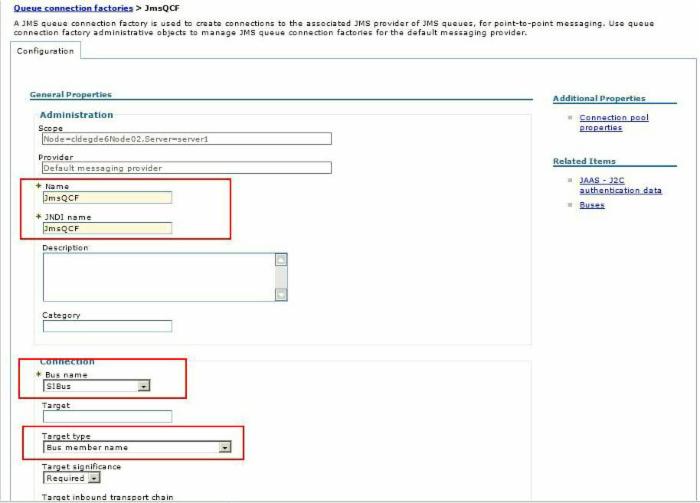
点击查看大图
关闭 [x]
图 2. 配置 Queue Connection Factory,第 1 部分
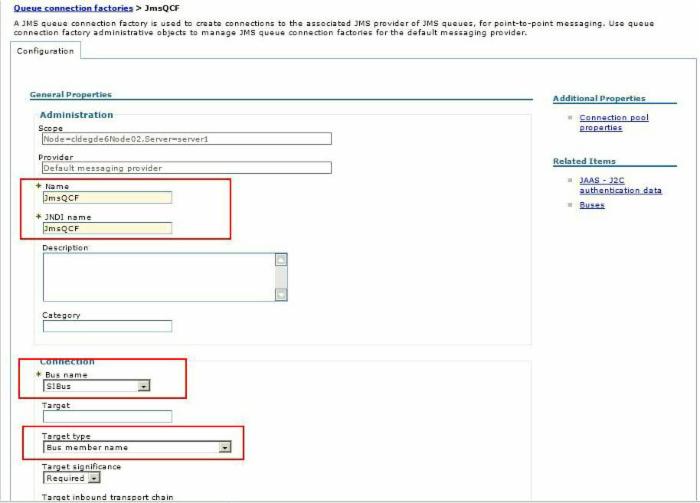
- 在 Connection proximity 下选择 Server 并提供服务质量,如图 3 所示。提供 提供程序端点 的详细信息,如图 3 所示,其中端口 7277 指向
SIB_ENDPOINT_ADDRESS,7287 指向SIB_ENPOINT_SECURE_ADDRESS。图 3. 配置 Queue Connection Factory,第 2 部分
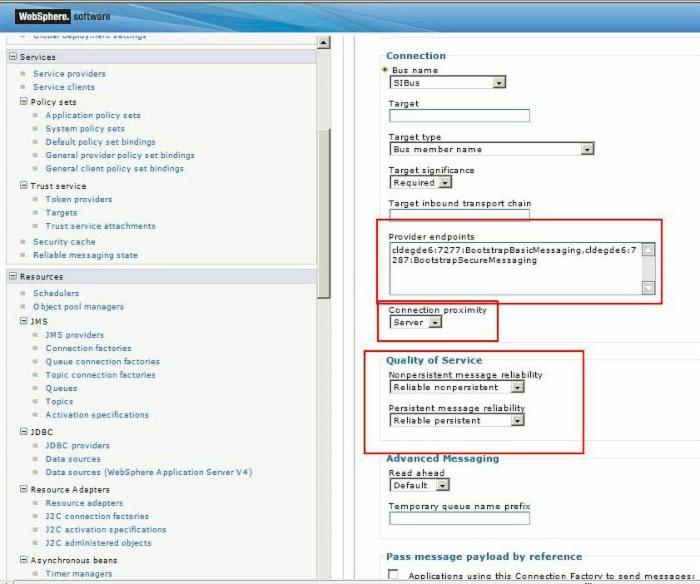
备注:如果需要检查一个特定 Application Server 的正确端口,可以转到 Server > Server Types > WebSphere Application Server 。单击服务器名称,并在 “Communications” 下选择 Ports 旁边的 + 符号显示所有端口,如图 4 所示。确保您选择了正确的端口号。
图 4. WebSphere Application Server 使用的端口

点击查看大图
关闭 [x]
图 4. WebSphere Application Server 使用的端口

- 如图 5 所示,提供安全设置。为此,从页面右侧的 “Related items” 链接创建 JAAS - J2C 身份验证数据 。
图 5. 安全设置
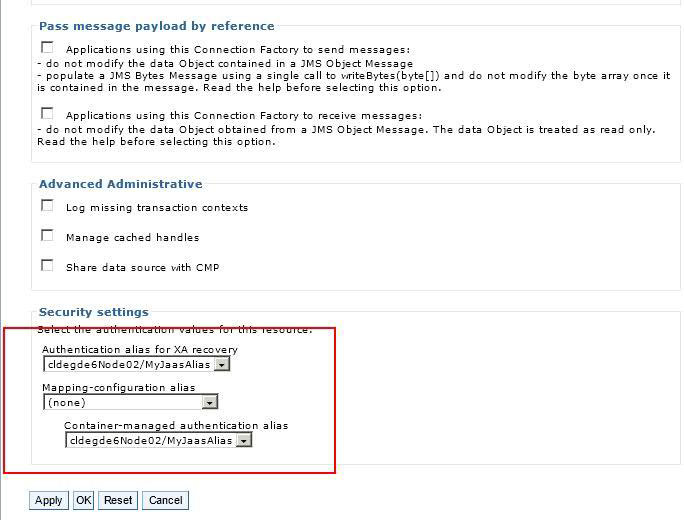
回页首
创建一个新的总线名称
- 创建一个新总线并在 “Queue Connection Factory and Creating JAAS-J2C authentication data” 的 Administration 下提供总线名称的值。选择 Buses ,如图 6 所示。
图 6. 选择总线链接

点击查看大图
关闭 [x]
图 6. 选择总线链接

- 单击 New 按钮创建一个新总线,如图 7 所示。
图 7. 创建一个新总线

- 为总线提供一个名称,如图 8 所示。
图 8. 第 1 步:新总线的值
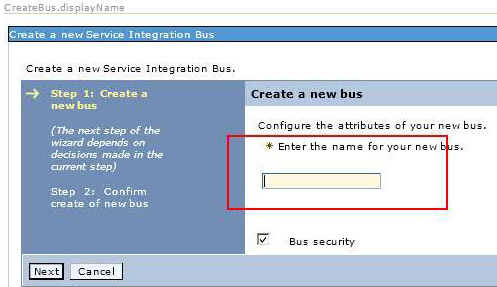
- 在 第 1.2 步 中,如图 9 所示,取消选择 Require clients use SSL protected transports 选项。保留其他选项不变,保存您创建的总线。
图 9. 第 1.2 步:提供传输级安全
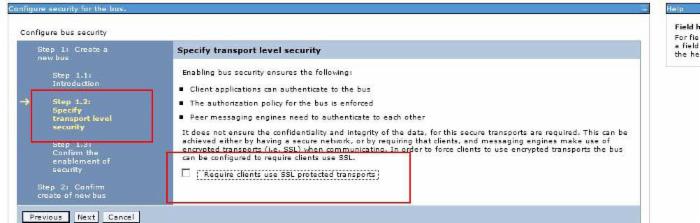
点击查看大图
关闭 [x]
图 9. 第 1.2 步:提供传输级安全
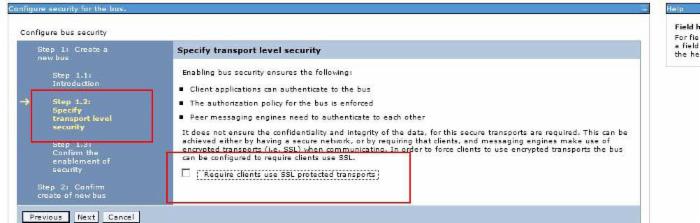
- 确保通过更改 Enable bus security 选项禁用了安全性,方法是单击 Enable 选项并禁用它,如图 10 所示。
图 10. 禁用总线安全
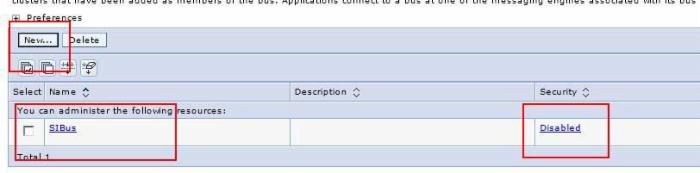
- 转到 Resources > JMS > Queue connection factory 。单击新 Queue Connection Factory 名称(例如 JMSMyQCF)并选择新创建的总线名称作为总线名称。下拉列表显示了该总线名称。
- 转到 Related links > JAAS - J2C authentication data 并创建一个新的 J2C 身份验证。为它提供一个名称,以及将要提供的管理控制台的用户 ID 和密码,如图 11 所示。
图 11. JAAS-J2C 身份验证
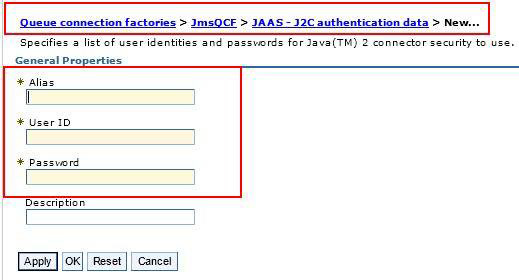
- 导航到 Resources > JMS > Queue connection factory 。单击新 Queue Connection Factory 名称(例如 JMSMyQCF)。选择与上面创建的别名相同的安全设置。下拉列表显示了您在上面创建的别名。选择第一个和第三个选项,如图 5所示。
- 选择 Security > Global security > RMI/IIOP Security 来更改管理控制台中的设置。现在导航到 CSIv2 Transport Layer > Transport > SSL Supported ,为 RMI/IIOP Security 下的 CSIv2 入站通信和 CSIv2 出站通信都取消选择第一和第三个选项。
回页首
添加 WebSphere Application Server JAR 文件
您将需要按以下顺序添加 Application Server JAR 文件。您可以联系 WebSphere Application Server Support 获得进一步帮助或细节。
-
com.ibm.ws.messagingClient.jar -
com.ibm.ws.webservices.thinclient_8.5.0.jar -
j2ee.jar -
bootstrap.jar -
com.ibm.ws.runtime.jar -
com.ibm.ws.sib.client.thin.jms_8.5.0.jar
回页首
将 JAR 文件添加到 WebSphere Cast Iron Studio 中
- 打开 WebSphere Cast Iron Studio 并导航到 Tools > Install Module Providers 。
- 按图 12 中所示的顺序添加上述 JAR 文件。
图 12. 安装模块提供程序

如图 13 所示,您可提供 JNDI Initial Factory、Provider URL (
iiop://hostname:port)、Factory Name(比如配置的 JMSQCF)和 Provider Package(如果需要)来创建一个新 JMS 端点。图 13. 端点面板
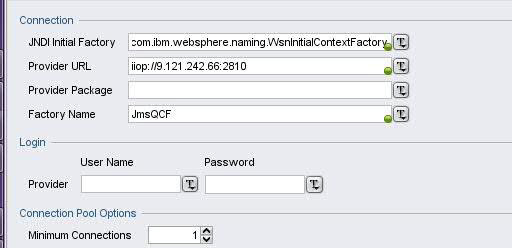
配置 JMS 端点后,您可以开始处理 JMS Connector 的活动和与其他 Cast Iron 端点集成了。
回页首
结束语
本教程解释了如何在 WebSphere Application Server 上配置 JMS,以便将它用于 WebSphere Cast Iron 的 JMS Connector。这可以帮助您配置 JMS,从而通过 WebSphere Cast Iron 发送和接收消息。第 2 部分(未来的教程)将介绍如何处理 JMS Connector 的活动。
致谢
感谢 Sanjay M. Kesavan 和 Hariharan I. Subramanian 帮助审阅本教程和提供宝贵的建议。











![[HBLOG]公众号](http://www.liuhaihua.cn/img/qrcode_gzh.jpg)

